manzana iOS 18 trae una serie de características nuevas destinadas a mejorar su accesibilidad.
Entre ellas, destaca la aplicación Magnifier actualizada por su Modo de lectura innovadordiseñado para ayudarle a leer textos pequeños u oscuros con facilidad.
Una mujer que tiene problemas para leer cosas. (Kurt “CyberGuy” Knutsson)
Asegúrate de tener iOS 18 instalado
Antes de poder aprovechar las nuevas funciones de la aplicación Magnifier, asegúrese de que su dispositivo ejecute iOS 18. Siga estos pasos para verificar y actualiza tu iOS.
Verifique su versión actual de iOS:
- Abre el Ajustes aplicación en tu dispositivo
- Grifo General
- Grifo Acerca de, y Verás el número de versión junto a Versión de software.
Actualización a iOS 18:
- Ir a Ajustes
- Grifo General
- Grifo Actualización de software
- Si iOS 18 está disponible, toque Descargar e instalar
- Sigue el instrucciones en pantalla para completar la actualización

Pasos para actualizar a iOS 18 en iPhone (Kurt “CyberGuy” Knutsson)
EL AUDAZ PASO DE APPLE A LA IA: NUEVO IPHONE 16, AIRPODS Y RELOJES
El poder del modo lector de Magnifier
¿Alguna vez ha tenido dificultades para leer algo pequeño o con poca iluminación? El nuevo Modo Lector en Aplicación Lupa de iOS 18 está aquí para ayudar. Con solo tomar una fotografía, esta función traduce todo el texto de la imagen en una página clara y fácil de leer. Estos son los pasos para usar el Modo Lector.
- Inicie el Aplicación de lupa en su dispositivo iOS. Puede hacerlo buscándolo en la búsqueda de Spotlight o accediendo a él a través del Centro de control si lo ha agregado allí.
- Una vez dentro de la aplicación Lupa, toque el Ajustes (o ícono de ajustes) en la esquina superior o inferior de la pantalla.
- En el menú de configuración, haga clic en Captura para habilitar Modo lector alternando el interruptor.
- Haga clic en la mano izquierda flecha amarilla en la parte superior izquierda de la pantalla para salir.
- A continuación, toque Hecho
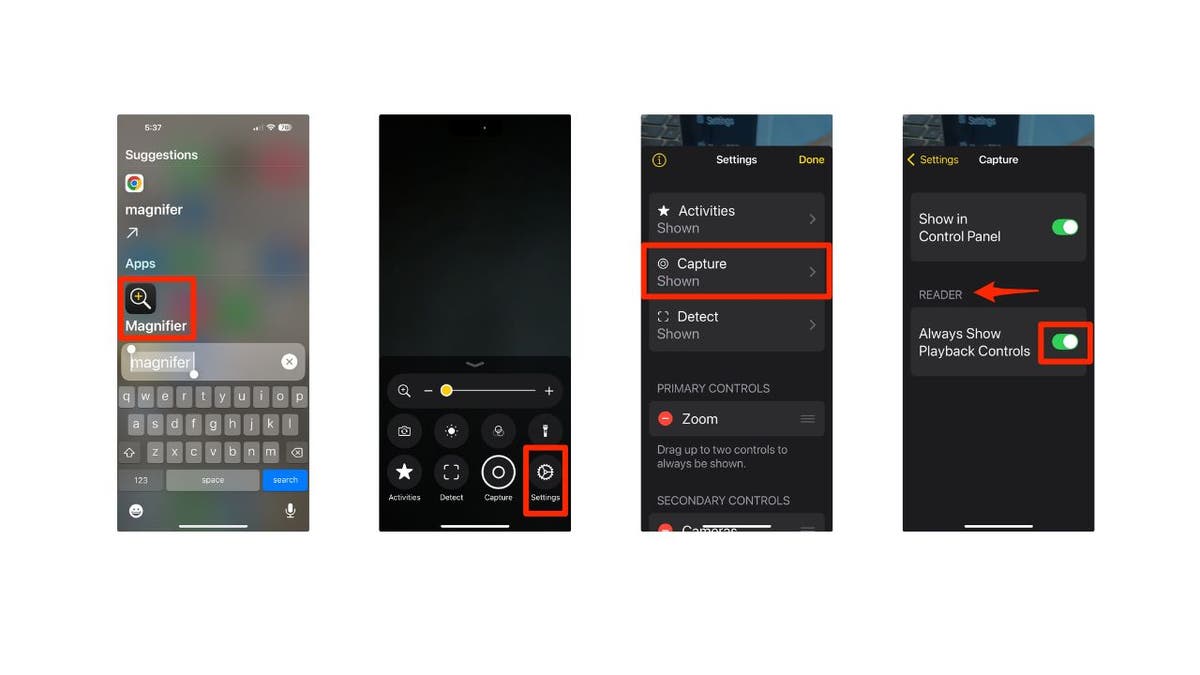
Pasos para utilizar el modo lector de lupa (Kurt “CyberGuy” Knutsson)
HAGA CLIC AQUÍ PARA MÁS NOTICIAS DE EE. UU.
- Ahora, coloque su cámara sobre el texto que desea leer y toque el Botón de captura para tomar una foto.
- Después de tomar la fotografía, verá una opción para aplicar el Modo Lector. Toca el Icono de modo lector para convertir el texto a un formato claro y legible.
- Personaliza tu experiencia de lectura ajustando tamaño de fuente, contraste y color de fondo usando el controles en la parte inferior de la pantalla. Esto ayuda a mejorar la legibilidad, especialmente en condiciones de poca luz o para fuentes pequeñas.
- Puede desplazarse hacia arriba y hacia abajo en la pantalla para leer el texto.
- Cuando hayas terminado, simplemente toca el X en el círculo negro en la parte superior derecha de la pantalla.
- Luego toque el X en el círculo amarillo donde dice cerrar debajo para salir completamente.
CÓMO PROTEGER TU IPHONE Y IPAD DEL MALWARE
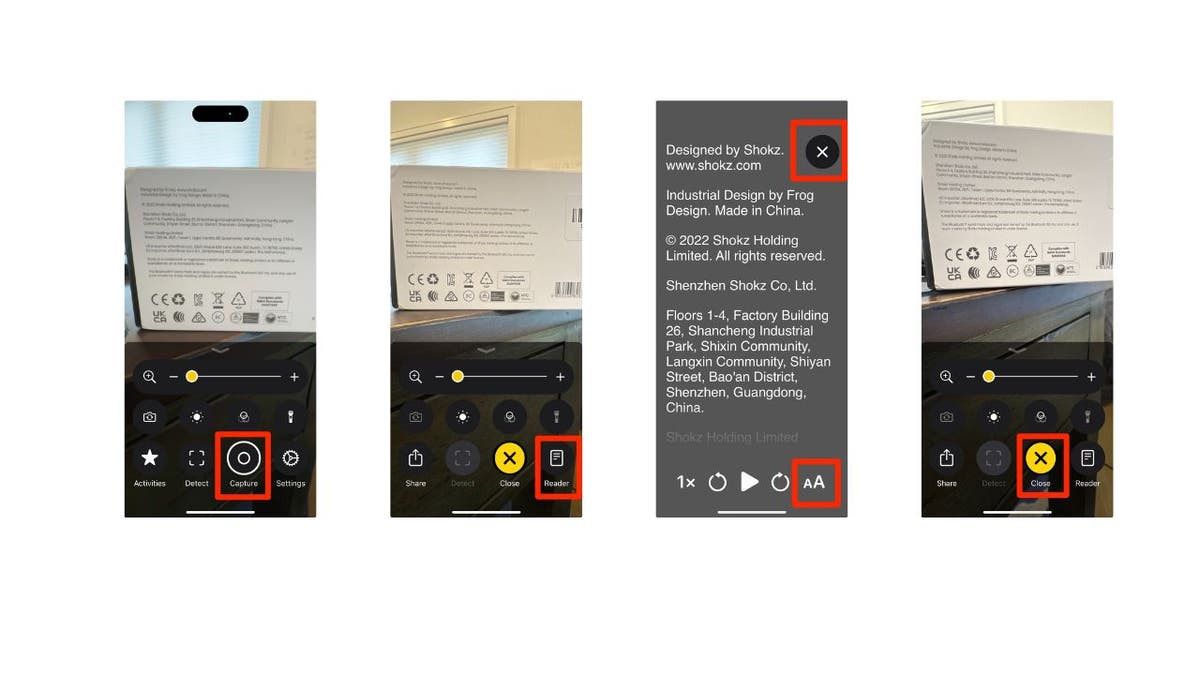
Pasos para utilizar el modo lector de lupa (Kurt “CyberGuy” Knutsson)
APPLE TRANSFORMA LOS AIRPODS PRO 2 EN AUDÍFONOS DE BAJO COSTO
Funcionalidad de texto a voz
Además de los ajustes visuales, el Modo Lector también incluye una opción de conversión de texto a voz. Esto permite que la aplicación lea el texto en voz alta, lo que la hace aún más accesible para quienes tienen discapacidad visual o quienes prefieren el aprendizaje auditivo. A continuación se explica cómo utilizar el modo de lectura de la lupa.
- Inicie el Aplicación de lupa en su dispositivo iOS. Puede hacerlo buscándolo en la búsqueda de Spotlight o accediendo a él a través del Centro de control si lo ha agregado allí.
- Ahora, coloca tu cámara sobre el texto que deseas leer. Toca el Botón de captura para tomar una foto.
- Después de tomar la fotografía, verá una opción para aplicar el Modo Lector. Toca el Icono de modo lector para convertir el texto a un formato claro y legible.
- Personaliza tu experiencia de lectura ajustando tamaño de fuente, contraste y color de fondo usando el controles en la parte inferior de la pantalla. Esto ayuda a mejorar la legibilidad, especialmente en condiciones de poca luz o para fuentes pequeñas.
- Luego toque el botón reproducir en la parte inferior de la pantalla para escuchar el texto.
- Toca el incógnita en la parte superior derecha de la pantalla para salir.
- Si desea conservar el texto para más tarde o compartirlo con alguien, toque el Icono de compartir para guardar o enviar la versión legible del texto.
- Cuando quieras salir, toca el círculo amarillo con la X en el centro.
OBTÉN FOX BUSINESS SOBRE LA MARCHA HACIENDO CLIC AQUÍ
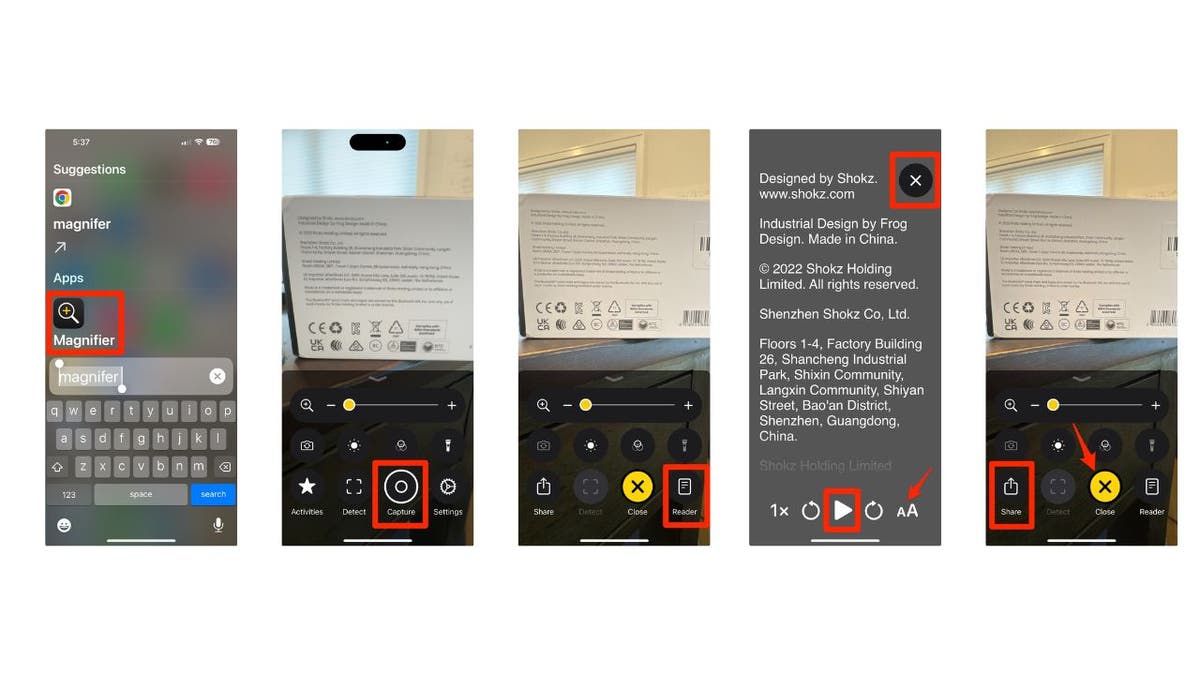
Pasos para utilizar la funcionalidad de texto a voz en el modo Lector (Kurt “CyberGuy” Knutsson)
Conclusiones clave de Kurt
El nuevo Modo Lector en la aplicación Lupa de iOS 18 cambia las reglas del juego en materia de accesibilidad. Al ofrecer opciones de lectura personalizables y funcionalidad de texto a voz, Apple continúa liderando el camino para hacer que la tecnología sea más inclusiva para todos. Ya sea que esté leyendo letra pequeña o navegando en condiciones de poca luz, la aplicación Magnifier garantiza que pueda acceder a la información que necesita con facilidad.
HAGA CLIC AQUÍ PARA OBTENER LA APLICACIÓN FOX NEWS
¿Qué otras características le gustaría ver en futuras actualizaciones de iOS para mejorar su experiencia con el iPhone? Háganos saber escribiéndonos a Cyberguy.com/Contacto.
Para obtener más consejos técnicos y alertas de seguridad, suscríbase a mi boletín informativo CyberGuy Report gratuito dirigiéndose a Cyberguy.com/Newsletter.
Hazle una pregunta a Kurt o cuéntanos qué historias te gustaría que cubramos..
Sigue a Kurt en sus canales sociales.
Respuestas a las preguntas más frecuentes sobre CyberGuy:
Nuevo de Kurt:
Copyright 2024 CyberGuy.com. Reservados todos los derechos.





